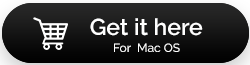Stellar Data Recovery Professional สำหรับ Mac รีวิวปี 2023
เผยแพร่แล้ว: 2023-05-12ไม่ว่าคุณจะลบเอกสารสำคัญโดยไม่ตั้งใจ รูปภาพหรือวิดีโออันมีค่าสูญหาย หรือประสบปัญหาระบบขัดข้องโดยสิ้นเชิง เครื่องมือนี้มีจุดมุ่งหมายเพื่อช่วยให้คุณกู้คืนข้อมูลของคุณได้อย่างง่ายดาย Stellar Data Recovery Professional for Mac Review ครอบคลุมทุกอย่างเกี่ยวกับฟีเจอร์และคำแนะนำทีละขั้นตอนเกี่ยวกับวิธีการใช้เพื่อกู้คืนไฟล์ที่ถูกลบโดยไม่ต้องยุ่งยาก
ในยุคดิจิทัลปัจจุบันที่ชีวิตของเราเชื่อมโยงกับเทคโนโลยีอย่างใกล้ชิด การสูญเสียข้อมูลอันมีค่าอาจสร้างความเสียหายได้ ไม่ใช่เหรอ? ไม่ว่าจะเป็นการลบไฟล์สำคัญโดยไม่ตั้งใจ ระบบล่ม หรืออุปกรณ์จัดเก็บข้อมูลล้มเหลว ความกลัวที่จะสูญเสียไฟล์และความทรงจำที่ไม่สามารถถูกแทนที่ได้ก็ปรากฏ โชคดีที่ซอฟต์แวร์กู้คืนข้อมูลได้กลายเป็นเส้นชีวิตโดยเสนอความหวังในการเรียกคืนข้อมูลที่สูญหาย เมื่อพูดถึง การกู้คืนข้อมูลบน Mac หนึ่งในคู่แข่งชั้นนำในกลุ่มนี้คือ Stellar Data Recovery Professional สำหรับ Mac ซึ่งเป็นโซลูชันการกู้คืนข้อมูลที่ครอบคลุมและได้รับการยกย่องอย่างสูง
ในบล็อกโพสต์นี้ เราได้กล่าวถึง การทบทวน Stellar Data Recovery สำหรับ Mac ฉบับสมบูรณ์ เพื่อสำรวจว่าวิธีนี้ช่วยให้ผู้ใช้ Mac สามารถเข้าถึงข้อมูลอันมีค่าของตนได้อีกครั้งอย่างไร ด้วยการประเมินที่ปรับแต่งเป็นพิเศษสำหรับซอฟต์แวร์เวอร์ชันล่าสุดในปี 2023 เราได้ระบุฟีเจอร์ที่มีประสิทธิภาพ ข้อดี ข้อเสีย ราคา บทช่วยสอนทีละขั้นตอน และทุกสิ่งอื่นที่คุณจำเป็นต้องรู้เกี่ยวกับการกู้คืนข้อมูลที่ครอบคลุมนี้ เครื่องมือ.
มาเริ่มกันเลย.
Stellar ดีสำหรับการกู้คืนข้อมูลหรือไม่?
หนึ่งในฟีเจอร์ที่โดดเด่นของ Stellar Data Recovery Professional สำหรับ Mac ก็คือความเข้ากันได้กับรูปแบบไฟล์และอุปกรณ์จัดเก็บข้อมูลที่หลากหลาย ทำให้มั่นใจได้ว่าไม่ว่าข้อมูลของคุณจะถูกเก็บไว้ที่ใด คุณมีโอกาสสูงที่จะกู้คืนมันได้ อินเทอร์เฟซที่ใช้งานง่ายและเป็นมิตรต่อผู้ใช้ของซอฟต์แวร์ทำให้ทั้งผู้ใช้มือใหม่และผู้ใช้ขั้นสูงสามารถเข้าถึงได้ วิธีการทำด้วยตัวเอง (DIY) ช่วยให้ผู้ใช้สามารถดำเนินการกระบวนการกู้คืนได้อย่างอิสระ โดยไม่จำเป็นต้องมีความเชี่ยวชาญด้านเทคนิคหรือความช่วยเหลือ
- ส่วนต่อประสานที่ใช้งานง่ายและใช้งานง่าย
- ความเข้ากันได้กับอุปกรณ์สื่อบันทึกข้อมูลต่างๆ
- รองรับการกู้คืนไฟล์จาก HDD, SSD, ไดรเวอร์ USB และอุปกรณ์จัดเก็บข้อมูลอื่น ๆ
- เหมาะสำหรับทั้งผู้ใช้มือใหม่และผู้ใช้ที่มีประสบการณ์
- มีโอกาสฟื้นตัวสูง
- ทำงานร่วมกับการกู้คืนไฟล์ที่จัดรูปแบบหรือเขียนทับ
- ความเข้ากันได้กับชิป M1, M2 และ T2
- ใช้งานได้กับ macOS Ventura 13 และเวอร์ชันต่ำกว่า
Stellar Data Recovery Professional สำหรับ Mac อัปเดตอยู่เสมอด้วยระบบปฏิบัติการ Mac ที่พัฒนาอย่างต่อเนื่อง และสามารถพิสูจน์ได้ว่าเป็นตัวเลือกที่ยอดเยี่ยมสำหรับการกู้คืนไฟล์ที่ถูกลบ
อ่านเพิ่มเติม: เครื่องมือการกู้คืนข้อมูล Stellar Windows
วิธีใช้เครื่องมือ Stellar Data Recovery Professional บน Mac
รายการเนื้อหา
- ขั้นตอนที่ 1: ดาวน์โหลดและติดตั้ง
- ขั้นตอนที่ 2: เปิดซอฟต์แวร์
- ขั้นตอนที่ 3: เลือกประเภทของข้อมูลที่จะกู้คืน
- ขั้นตอนที่ 4: เลือกตำแหน่งที่จะสแกน
- ขั้นตอนที่ 5: เริ่มต้นการสแกน
- ขั้นตอนที่ 6: ดูตัวอย่างและเลือกไฟล์สำหรับการกู้คืน
- ขั้นตอนที่ 7: กู้คืนข้อมูลของคุณ
- เราชอบอะไรเกี่ยวกับ Stellar Data Recovery Professional (คุณสมบัติที่สำคัญ)
การใช้ Stellar Data Recovery Professional สำหรับ Mac เป็นกระบวนการที่ไม่ซับซ้อน นี่คือขั้นตอนที่จะแนะนำคุณตลอดกระบวนการกู้คืนข้อมูล:
ขั้นตอนที่ 1: ดาวน์โหลดและติดตั้ง
ไปที่เว็บไซต์ Stellar Data Recovery และดาวน์โหลดซอฟต์แวร์เวอร์ชัน Professional ที่เข้ากันได้กับ Mac เมื่อการดาวน์โหลดเสร็จสิ้น ให้เปิดไฟล์ตัวติดตั้งแล้วทำตามคำแนะนำบนหน้าจอเพื่อติดตั้งซอฟต์แวร์บน Mac ของคุณ
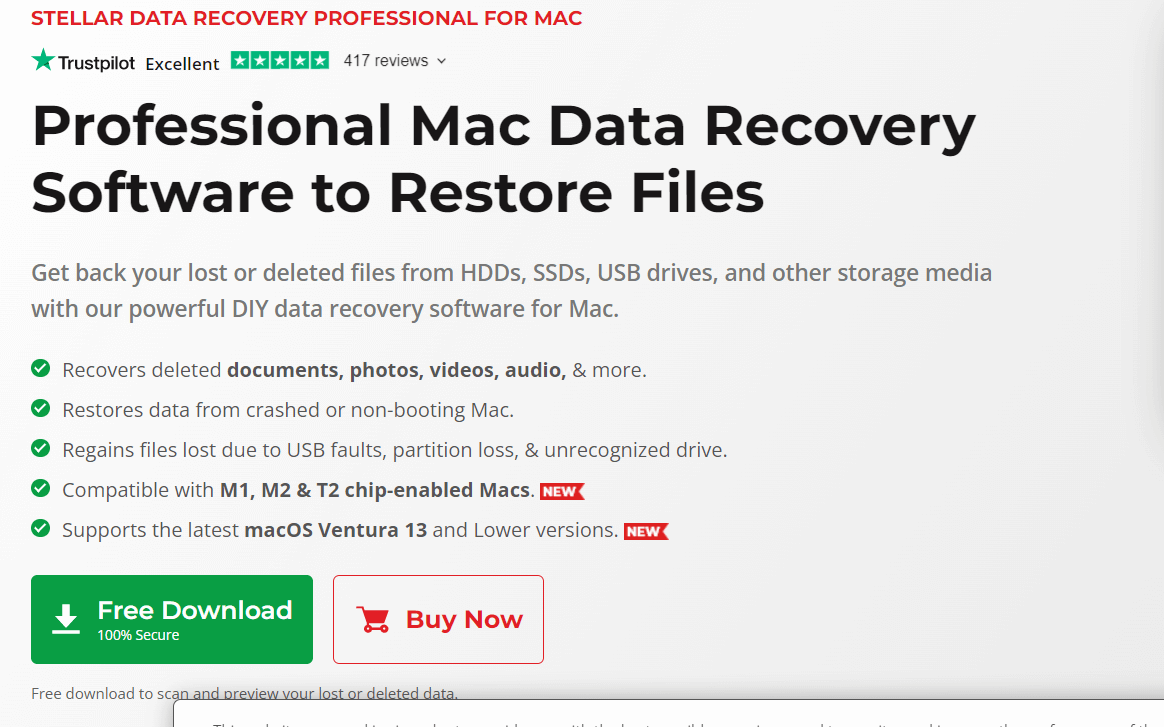
ขั้นตอนที่ 2: เปิดซอฟต์แวร์
หลังการติดตั้ง ให้เปิดเครื่องมือ Stellar Data Recovery Professional บนอุปกรณ์ของคุณ
ขั้นตอนที่ 3: เลือกประเภทของข้อมูลที่จะกู้คืน
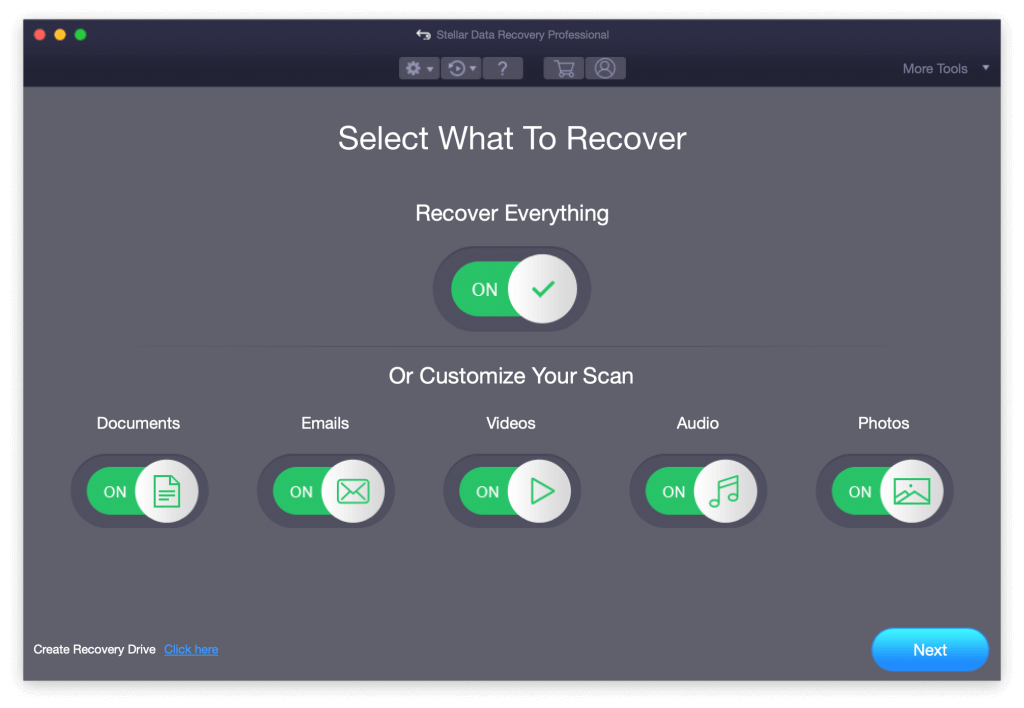
บนอินเทอร์เฟซหลัก คุณจะเห็นไฟล์ประเภทต่างๆ อยู่ในรายการ เลือกประเภทไฟล์ที่คุณต้องการกู้คืน (เช่น เอกสาร รูปภาพ วิดีโอ ฯลฯ) คุณสามารถเลือกประเภทไฟล์ที่ต้องการหรือเลือกตัวเลือก "กู้คืนทุกอย่าง" เพื่อกู้คืนไฟล์ทุกประเภท
ขั้นตอนที่ 4: เลือกตำแหน่งที่จะสแกน
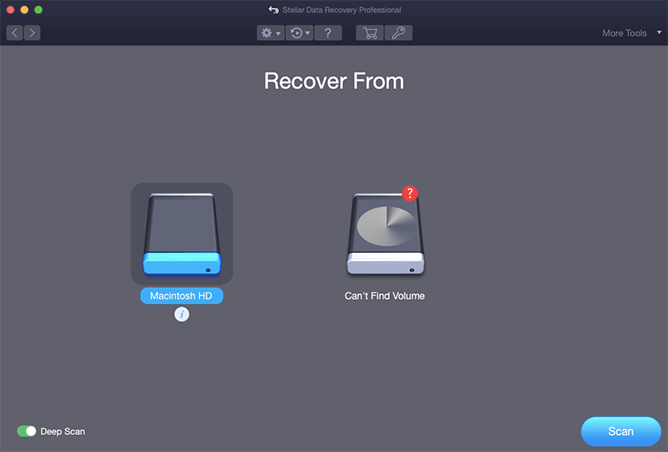
ถัดไป คุณต้องเลือกตำแหน่งที่ข้อมูลสูญหาย คุณสามารถเลือกสแกนโวลุ่ม โฟลเดอร์ หรืออุปกรณ์จัดเก็บข้อมูลภายนอกที่เชื่อมต่อกับ Mac ของคุณได้ คลิกที่ปุ่ม "ถัดไป" เพื่อดำเนินการต่อ
ขั้นตอนที่ 5: เริ่มต้นการสแกน
Stellar Data Recovery Professional สำหรับ Mac จะเริ่มสแกนตำแหน่งที่เลือกเพื่อหาไฟล์ที่สามารถกู้คืนได้ ซอฟต์แวร์มีตัวเลือกการสแกนสองแบบ: Quick Scan และ Deep Scan
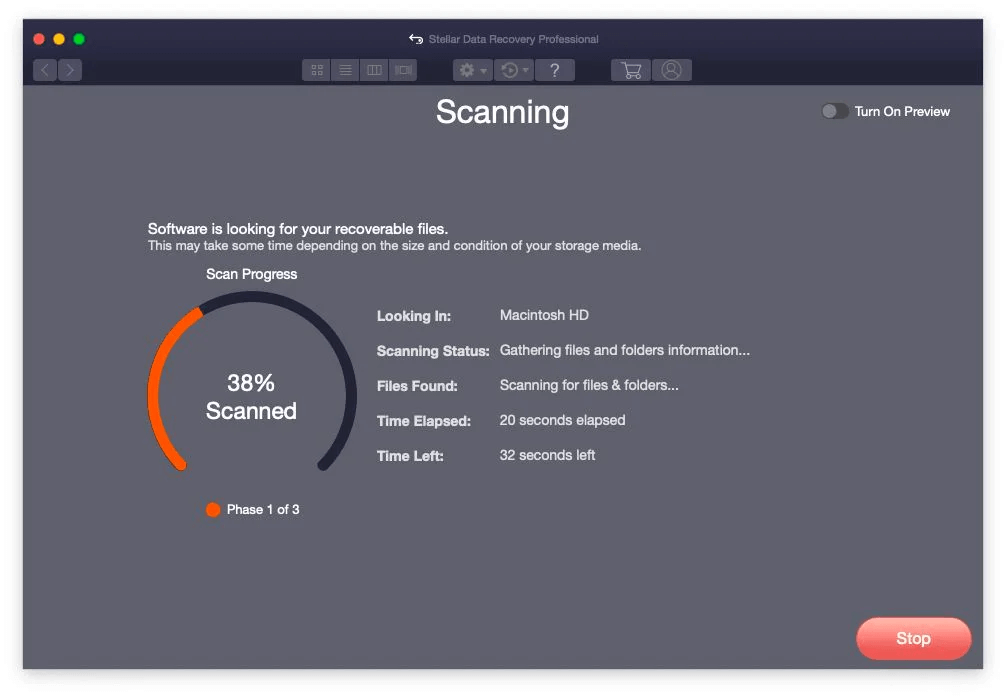
- สแกนด่วน: สแกนตำแหน่งที่เลือกอย่างรวดเร็วและให้ผลลัพธ์กับไฟล์ที่ถูกลบล่าสุด หากคุณไม่พบไฟล์ที่ต้องการในผลลัพธ์ Quick Scan คุณสามารถเลือก Deep Scan ได้
- การสแกนแบบลึก: ตัวเลือกนี้จะทำการสแกนแบบครอบคลุม ซึ่งอาจใช้เวลานานกว่าแต่ให้โอกาสที่ดีกว่าในการกู้คืนไฟล์ที่สูญหาย แม้ว่าไฟล์เหล่านั้นจะถูกลบไปนานแล้วหรือถูกเขียนทับก็ตาม
เลือกตัวเลือกการสแกนที่เหมาะสมตามความต้องการของคุณ และคลิกที่ปุ่ม “สแกน” เพื่อเริ่มกระบวนการสแกน

ขั้นตอนที่ 6: ดูตัวอย่างและเลือกไฟล์สำหรับการกู้คืน
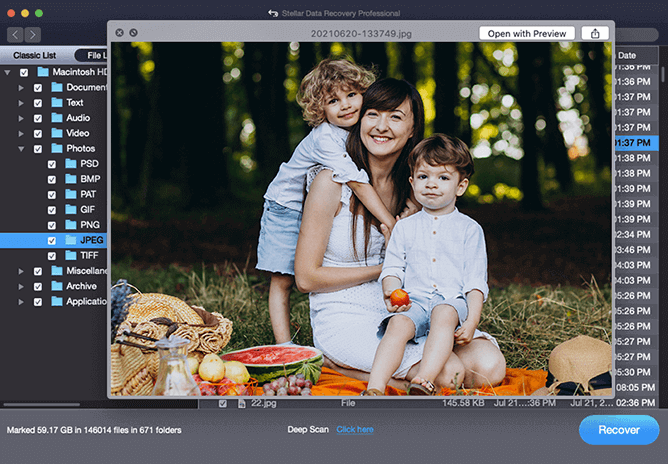
เมื่อการสแกนเสร็จสิ้น ซอฟต์แวร์จะแสดงรายการไฟล์ที่สามารถกู้คืนได้ในลักษณะที่จัดหมวดหมู่ คุณสามารถดูไฟล์เพื่อให้แน่ใจว่าไฟล์เหล่านั้นไม่เสียหาย และเลือกไฟล์ที่คุณต้องการกู้คืน คุณยังสามารถใช้แถบค้นหาหรือตัวกรองเพื่อค้นหาไฟล์ที่ต้องการได้
ขั้นตอนที่ 7: กู้คืนข้อมูลของคุณ
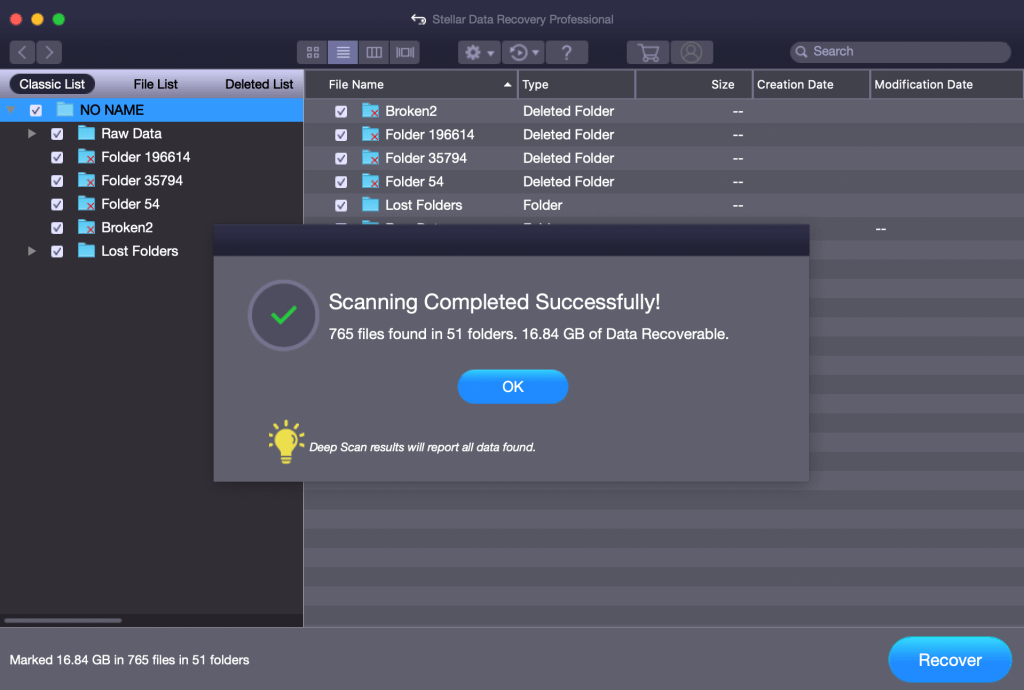
หลังจากเลือกไฟล์ที่คุณต้องการกู้คืนให้คลิกที่ปุ่ม "กู้คืน" เพื่อกู้คืนไฟล์ที่ถูกลบ เลือกตำแหน่งบน Mac ของคุณที่คุณต้องการบันทึกไฟล์ที่กู้คืน ขอแนะนำให้เลือกตำแหน่งอื่นที่ไม่ใช่ตำแหน่งที่ข้อมูลสูญหายเพื่อหลีกเลี่ยงการเขียนทับข้อมูลที่มีอยู่ คลิกที่ "บันทึก" เพื่อเริ่มกระบวนการกู้คืน
Stellar Data Recovery Professional สำหรับ Mac จะกู้คืนไฟล์ที่เลือกไปยังตำแหน่งที่ระบุ เมื่อกระบวนการ กู้คืนข้อมูลบน Mac เสร็จสมบูรณ์ คุณจะสามารถเข้าถึงข้อมูลที่กู้คืนและตรวจสอบความสมบูรณ์ได้
อ่านเพิ่มเติม: 5 ทางเลือกการกู้คืนภาพถ่าย Stellar สำหรับ Windows และ Mac
เราชอบอะไรเกี่ยวกับ Stellar Data Recovery Professional (คุณสมบัติที่สำคัญ)
มีแง่มุมที่น่าสังเกตหลายประการที่ผู้ใช้ชื่นชอบเกี่ยวกับ Stellar Data Recovery Professional:
- การรองรับรูปแบบไฟล์กว้าง : Stellar Data Recovery Professional รองรับรูปแบบไฟล์ที่หลากหลาย ทำให้มั่นใจได้ว่าผู้ใช้สามารถกู้คืนไฟล์ประเภทต่างๆ รวมถึงเอกสาร รูปภาพ วิดีโอ ไฟล์เสียง อีเมล และอื่นๆ สำหรับการกู้คืนไฟล์ที่ถูกลบ ความเข้ากันได้ของรูปแบบไฟล์ที่กว้างขวางของซอฟต์แวร์ทำให้มีความอเนกประสงค์และเหมาะสมกับความต้องการในการกู้คืนข้อมูลที่หลากหลาย
- อัลกอริธึมการสแกนขั้นสูง: คุณสมบัติ Deep Scan ของ Stellar Data Recovery Professional ช่วยให้สามารถสแกนสื่อจัดเก็บข้อมูลที่เลือกในเชิงลึกได้ อัลกอริธึมการสแกนขั้นสูงนี้เพิ่มโอกาสในการกู้คืนไฟล์ที่สูญหายหรือถูกลบ แม้ในสถานการณ์การสูญหายของข้อมูลที่ซับซ้อน ผู้ใช้ชื่นชมความสามารถของซอฟต์แวร์ในการเรียกค้นไฟล์ที่อาจถูกเขียนทับหรือสูญหายไปนานแล้ว
- อินเทอร์เฟซที่ใช้งานง่าย: Stellar Data Recovery Professional มีอินเทอร์เฟซที่ใช้งานง่ายซึ่งใช้งานง่ายและใช้งานง่าย ผู้ใช้สามารถเข้าใจและเข้าถึงคุณสมบัติและตัวเลือกของซอฟต์แวร์ได้อย่างรวดเร็วโดยไม่ต้องมีความเชี่ยวชาญด้านเทคนิค รูปแบบที่ชัดเจนและเป็นระเบียบ พร้อมด้วยคำแนะนำที่เป็นประโยชน์ ช่วยให้มั่นใจว่าผู้ใช้จะได้รับประสบการณ์ที่ราบรื่น
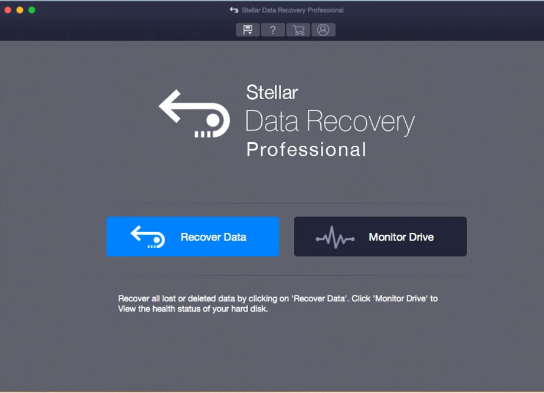
- การกู้คืนโดยปราศจากความเครียดจาก Mac ที่ขัดข้อง: Stellar Data Recovery Professional เข้ามาช่วยเหลือด้วยการนำเสนอโซลูชั่นสำหรับการกู้คืนข้อมูลโดยตรงจาก Mac ที่ขัดข้องหรือไม่ได้บู๊ตเครื่อง ซอฟต์แวร์นี้อำนวยความสะดวกให้กับกระบวนการกู้คืนนี้ผ่านลิงก์ที่เปิดใช้งาน โดยไม่จำเป็นต้องใช้อุปกรณ์บูตภายนอก
- กู้คืนไฟล์จากถังขยะที่ว่างเปล่า: แม้ว่าคุณจะลบไฟล์อย่างถาวรหรือล้างไฟล์ออกจากถังขยะแล้ว Stellar Data Recovery Professional สำหรับ Mac ก็สามารถกู้คืนไฟล์เหล่านั้นได้
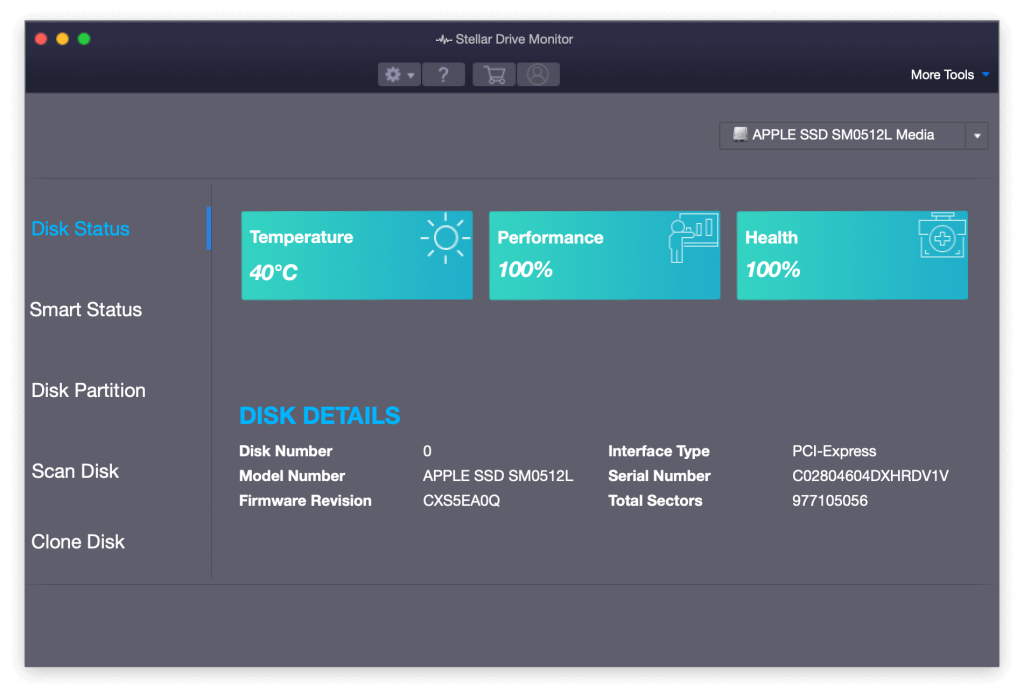
- การตรวจสอบสภาพไดรฟ์และการโคลนนิ่ง : ซอฟต์แวร์นี้มาพร้อมกับ Stellar Drive Monitor ซึ่งเป็นคุณสมบัติในตัวที่จะตรวจสอบอุณหภูมิ ประสิทธิภาพ และสภาพของไดรฟ์ของคุณ โดยให้ข้อมูลเชิงลึกอันมีค่าเกี่ยวกับคุณลักษณะ SMART ของฮาร์ดดิสก์ของคุณ โดยนำเสนอการประเมินที่ครอบคลุมเกี่ยวกับสุขภาพและสภาวะโดยรวมของฮาร์ดดิสก์
- ฟังก์ชั่นดูตัวอย่าง: ซอฟต์แวร์มีคุณสมบัติแสดงตัวอย่างที่ช่วยให้ผู้ใช้สามารถดูตัวอย่างไฟล์ที่กู้คืนได้ก่อนที่จะเริ่มกระบวนการกู้คืนจริง คุณสมบัตินี้มีประโยชน์อย่างยิ่งในการระบุและเลือกไฟล์เฉพาะสำหรับการกู้คืน
- ราคา: Stellar Data Recovery Professional เป็นยูทิลิตี้ราคาไม่แพง โดยมีราคาประมาณ 89.99 ดอลลาร์ ด้วยค่าใช้จ่ายเพียงครั้งเดียวนี้ คุณจะสามารถเข้าถึงการกู้คืนข้อมูลแบบไม่จำกัดสำหรับ Mac ของคุณ ซึ่งหมายความว่าคุณสามารถกู้คืนไฟล์ที่สูญหายหรือถูกลบได้มากเท่าที่จำเป็นโดยไม่มีค่าใช้จ่ายเพิ่มเติม
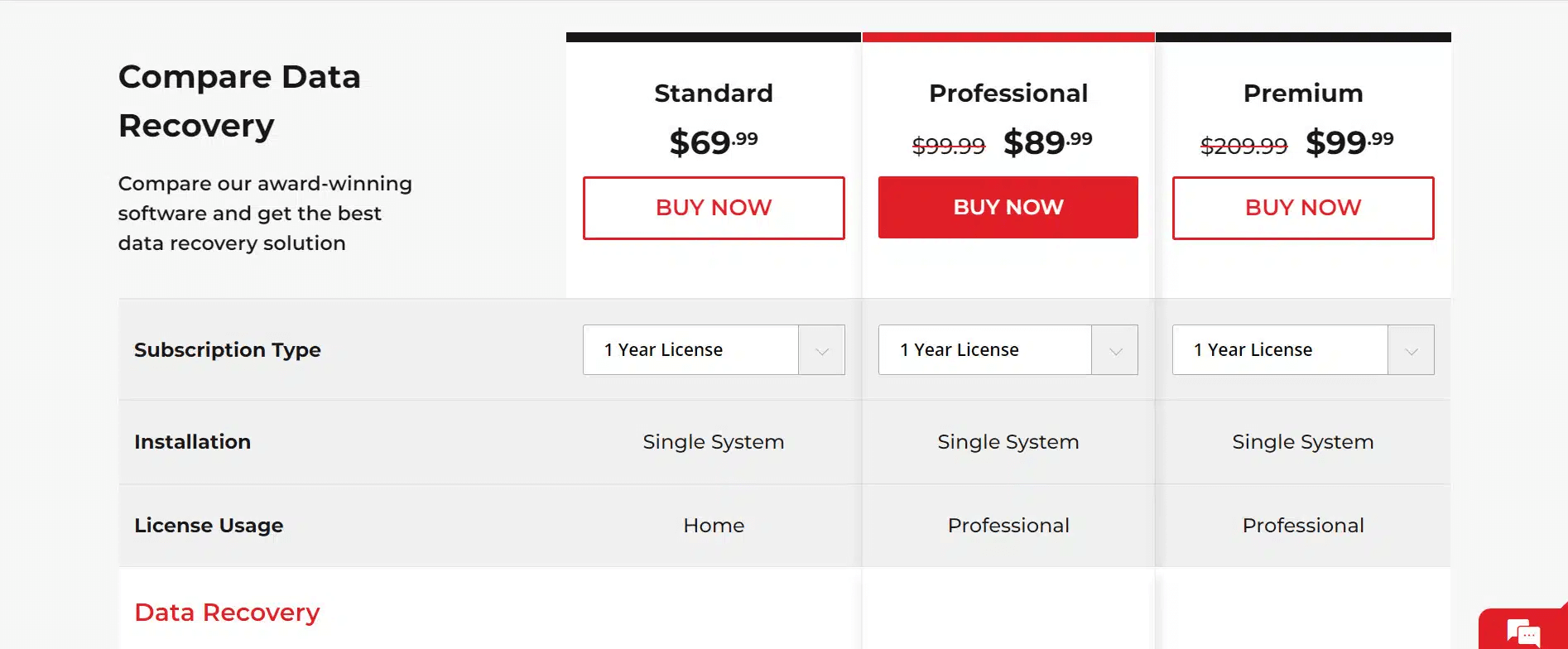
ข้อจำกัดของเครื่องมือการกู้คืนข้อมูล Stellar:
Stellar Data Recovery Professional สำหรับ Mac มีข้อจำกัดบางประการที่ควรคำนึงถึง:
- อัตราความสำเร็จในการกู้คืน: แม้ว่าจะมีอัตราความสำเร็จสูง แต่ก็ไม่สามารถรับประกันการฟื้นตัว 100% ได้ในทุกกรณี
- ปัญหาฮาร์ดแวร์ทางกายภาพ: อาจไม่สามารถกู้คืนข้อมูลจากอุปกรณ์จัดเก็บข้อมูลที่เสียหายทางกายภาพ และอาจต้องมีการซ่อมแซมฮาร์ดแวร์ระดับมืออาชีพ
- ไฟล์ที่เข้ารหัสหรือป้องกันด้วยรหัสผ่าน: การกู้คืนอาจถูกจำกัดด้วยความแข็งแกร่งของการเข้ารหัสและความพร้อมใช้งานของคีย์ถอดรหัส
- ไม่รองรับ SSD ที่รองรับ TRIM: ความเป็นไปได้ในการกู้คืนไฟล์ที่ถูกลบบน Mac ที่ใช้ SSD ที่รองรับ TRIM (Solid State Drive) มีน้อยมากหรือไม่มีเลย
- ความเสียหายของไฟล์: ความเสียหายของไฟล์อย่างรุนแรงอาจขัดขวางการกู้คืนที่สมบูรณ์
- การดูตัวอย่างแบบจำกัดสำหรับไฟล์บางประเภท: ไฟล์บางประเภทอาจไม่สามารถดูตัวอย่างได้ก่อนการกู้คืน
อ่านเพิ่มเติม: Stellar Speedup Mac: รีวิว
คำตัดสินสุดท้าย:
Stellar Data Recovery Professional สำหรับ Mac คุ้มค่าที่จะพิจารณาสำหรับผู้ที่ประสบปัญหาข้อมูลสูญหายหรือต้องการโซลูชันการกู้คืนข้อมูลที่เชื่อถือได้ ด้วยประสิทธิภาพในการกู้คืนไฟล์ที่สูญหายหรือถูกลบจากอุปกรณ์จัดเก็บข้อมูลต่างๆ เช่น HDD, SSD และไดรฟ์ USB ซอฟต์แวร์นี้ได้สร้างชื่อเสียงในด้านประสิทธิภาพที่เชื่อถือได้และสามารถเลือกสำหรับ การกู้คืนข้อมูลบน Mac
เมื่อพิจารณาปัจจัยทั้งหมดที่กล่าวมาข้างต้น Stellar Data Recovery Professional สำหรับ Mac นำเสนอโซลูชั่นที่เชื่อถือได้และมีประสิทธิภาพสำหรับผู้ที่ต้องการกู้คืนไฟล์ที่สูญหายหรือถูกลบ อย่างไรก็ตาม สิ่งสำคัญที่ควรทราบคือการป้องกันย่อมดีกว่าการฟื้นตัวเสมอ การสำรองข้อมูลของคุณเป็นประจำและการใช้แนวทางการจัดการข้อมูลที่ดีสามารถช่วยลดความเสี่ยงของการสูญหายของข้อมูลและเพิ่มการป้องกันอีกชั้นสำหรับไฟล์สำคัญของคุณ
คุณพบว่าบทวิจารณ์นี้มีประโยชน์หรือไม่ อย่าลังเลที่จะแบ่งปันความคิดของคุณในส่วนความเห็น!
อ่านต่อไป:
วิธีแก้ไขฮาร์ดไดรฟ์ Mac ที่เสียหายและกู้คืนข้อมูล
วิธีด่วนในการหยุดการหมุนวงล้อบน Mac!
การตรวจสอบโดยละเอียดของ Cisdem Data Recover For Mac